В iOS 13.3 появились активные углы. Зачем они нужны и как включить
iOS 13, несмотря на множество недоработок, стала во многом знаковой версией операционной системы от Apple. Именно при её разработке компания фактически пошла против своих убеждений и добавила в iPad поддержку мыши, тем самым приблизив момент слияния мобильной и настольной платформ. Ну, по крайней мере, так все думали изначально. Однако после релиза обновления стало ясно, что совместимость с внешними манипуляторами добавили лишь постольку-поскольку, потому что такого же комфорта от взаимодействия с мышью, как на Mac, на планшете добиться не получилось. К счастью, в Купертино и не думали останавливаться на достигнутом.
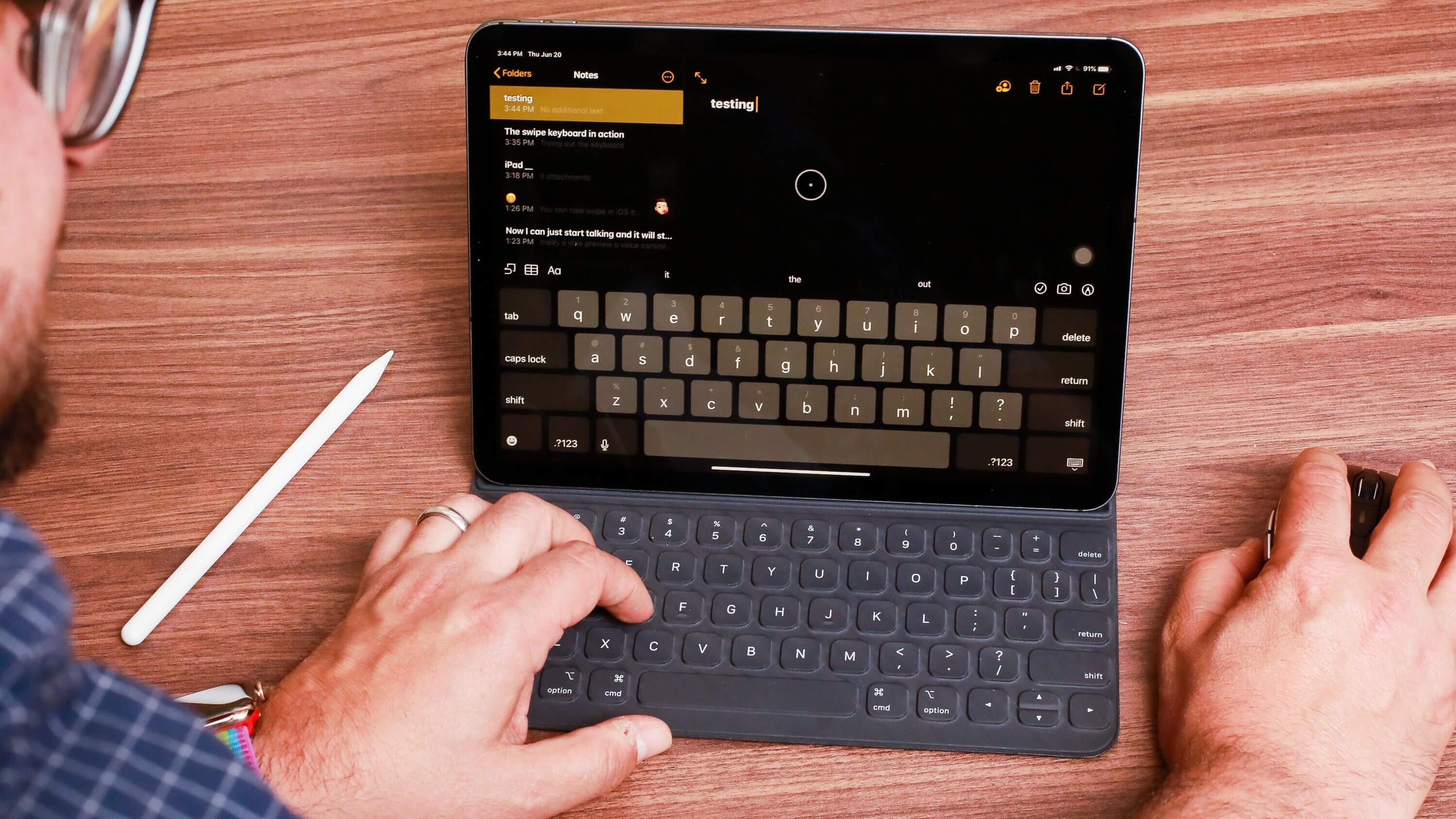
iOS 13.3 совершенствует работу с мышью на iPad
Что такое активные углы
В iOS 13.3 Apple добавила в прошивку iPhone и iPad поддержку активных углов. На мобильных устройствах эта функция устроена точно так же, как и на macOS. По сути, она превращает углы экрана в активные зоны, позволяя использовать их для совершения мгновенных действий. В результате будет достаточно просто навести курсор на один из четырёх углов, как нужная вам команда тут же активируется. Это происходит вне зависимости от ваших текущих задач, что делает использование активных углов невероятно полезной штукой.
Читайте также: Как iOS 13.3 меняет производительность и автономность iPhone
На мой взгляд, на планшете активные углы даже более важны, чем на компьютере, который и так адаптирован под управление мышью или трекпадом. Ведь если разобраться, сразу становится ясно, что сенсорный экран обладает массой ограничений, когда заходит речь об управлении мышью. К примеру, с помощью мыши вы никак не запустите многозадачность, не вызовите «Пункт управления» и не сможете активировать Siri. Все эти действия на iPad, даже если к нему подключён манипулятор, придётся совершать вручную. Однако благодаря активным углам управляться с планшетом становится заметно проще.
Как включить активные углы на iOS
- Чтобы включить активные углы на iPad, вам потребуется установить iOS 13.3;
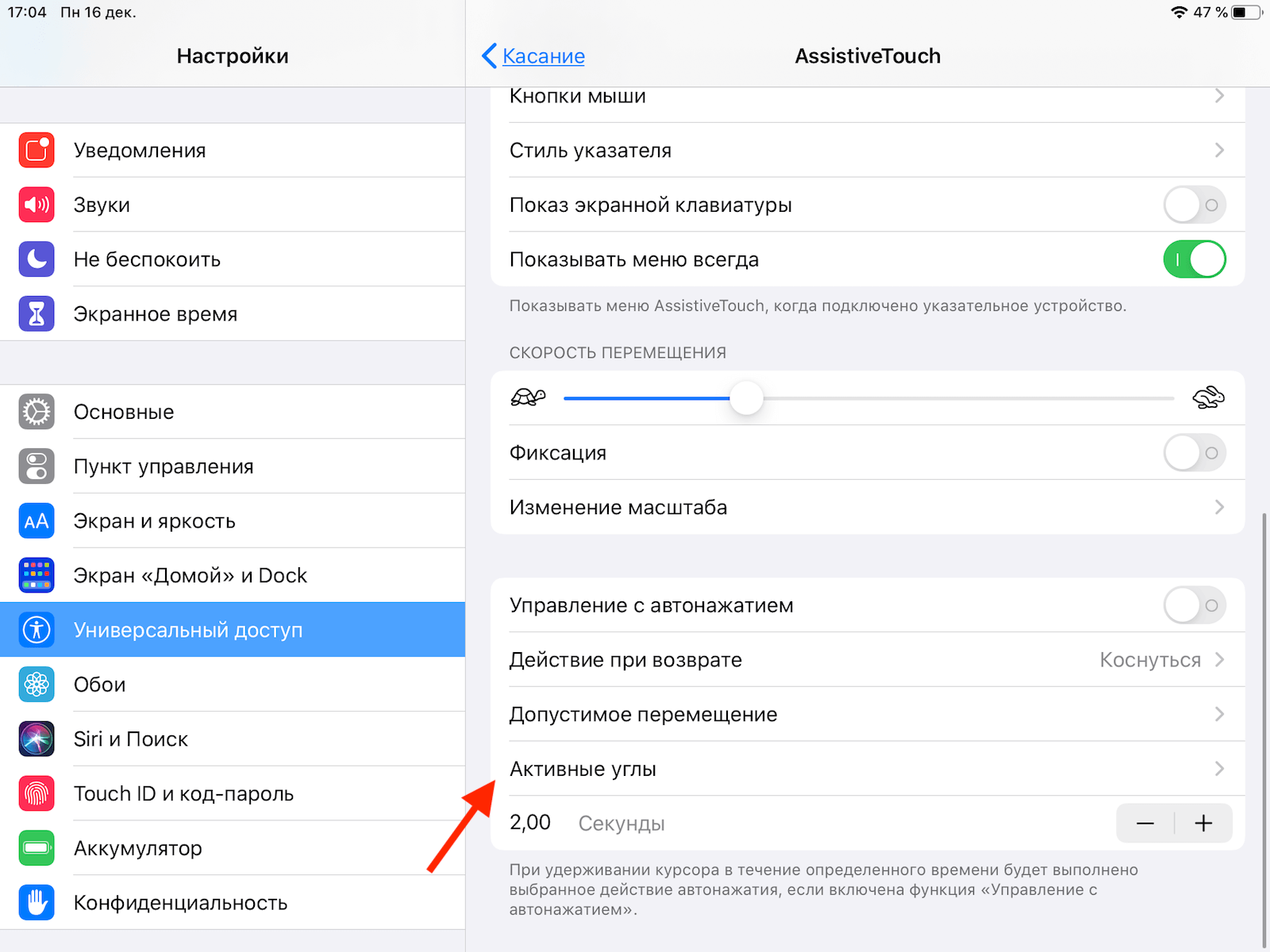
Активные углы теперь есть и в iPad
- Перейдите в «Настройки» — «Универсальный доступ» — «Касание»;
- Здесь откройте AssistiveTouch, пролистайте список доступных параметров и перейдите в раздел «Активные углы»;
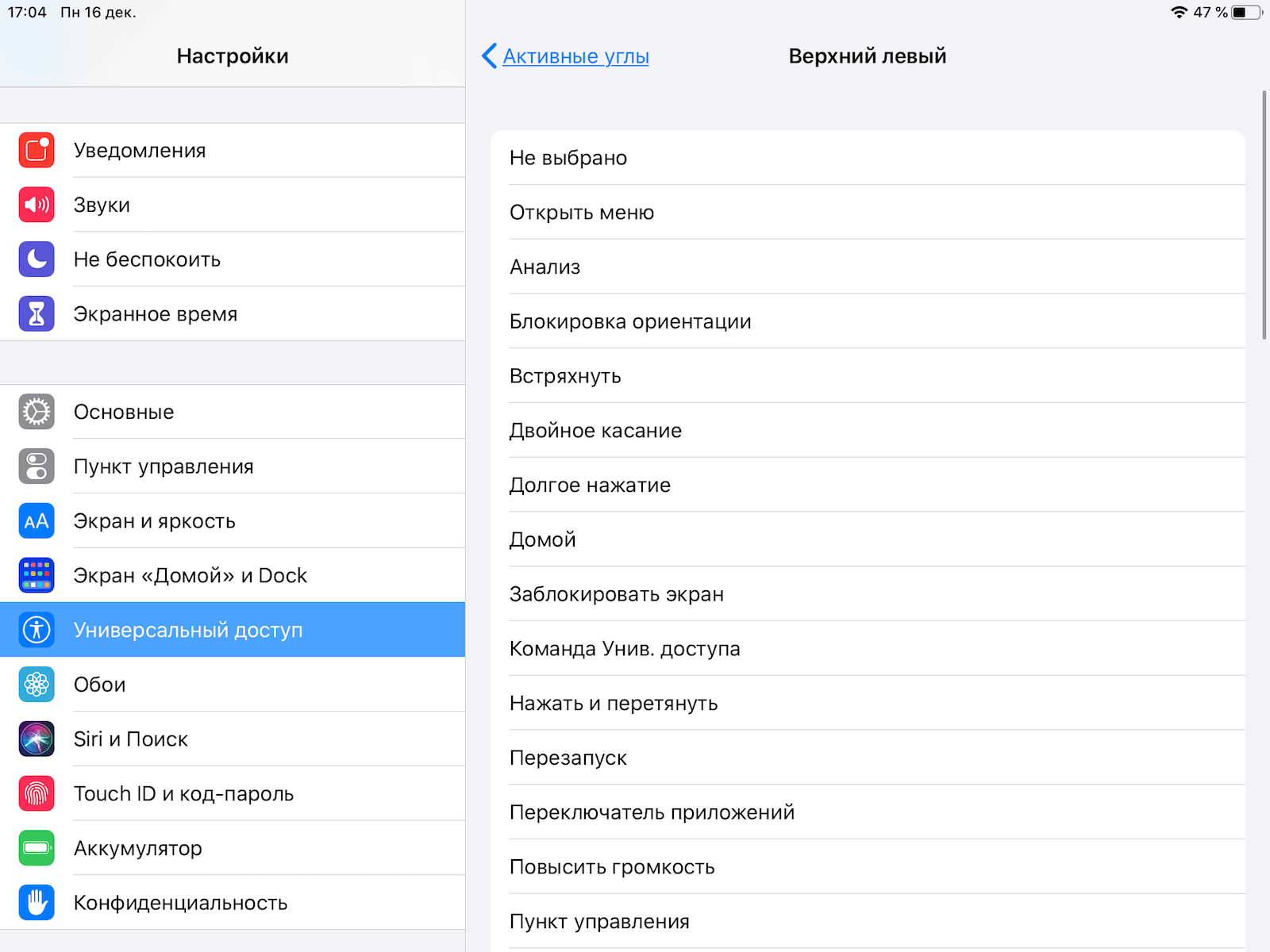
На активные углы в iOS можно назначить любое действие
- Настройте каждый из четырёх углов, выбрав из более чем двух десятков действий.
Читайте также: Особенности подключения мыши к iPad и iPhone
Поддержка активных углов не только делает вас практически независимым от тачскрина при использовании iPad с мышью, но и позволяет автоматизировать многие процессы. К примеру, вы можете назначить на каждый из углов выполнение быстрых команд из списка сохранённых на вашем устройстве. В результате можно будет не только не заходить в библиотеку с командами, но даже не вызывать Siri, чтобы отдать ей приказ на выполнение какого-либо действия. Это не только удобно, но и здорово экономит время, позволяя заменить несколько нажатий всего лишь одним жестом смахивания манипулятором по столу или другой поверхности, на которой вы работаете.
Стоит ли установить iOS 13.3
iOS 13.3 доказала, что Apple всерьёз рассматривает iPad в качестве полноценной рабочей станции и даёт нам возможность подключать к планшету мышь не только для того, чтобы мы от неё отстали, а потому что хочет сделать взаимодействие с ним комфортнее. Ведь благодаря мыши выполнять многие задачи на iPad стало не только удобнее, но и эффективнее, чего добиться с тач-управлением было бы невозможно. Поэтому я уверен, что в ближайшем будущем мы увидим ещё несколько значимых обновлений, которые выведут планшеты на ещё более качественный уровень и позволят использовать их наравне с Mac.




